win10安装没有权限怎么办 win10安装软件系统没有权限如何设置
时间:2021-01-14作者:xinxin
由于日常使用的win10系统中自带的软件大多没有用户需要,因此当我们想要运行需要的软件时就得自行搜索下载,可是近日有用户在win10系统中下载完软件安装时却提示没有权限,那么win10安装没有权限怎么办呢?接下来小编就来告诉大家win10安装软件系统没有权限设置方法。
推荐下载:win10专业版破解
具体方法:
1、注销系统,点击开始 注销;
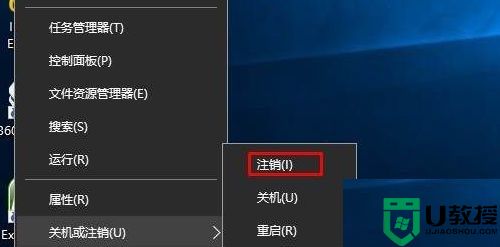
2、在登录界面,我们可以看到有两个用户,我们选择另外一个管理员帐户登录即可;
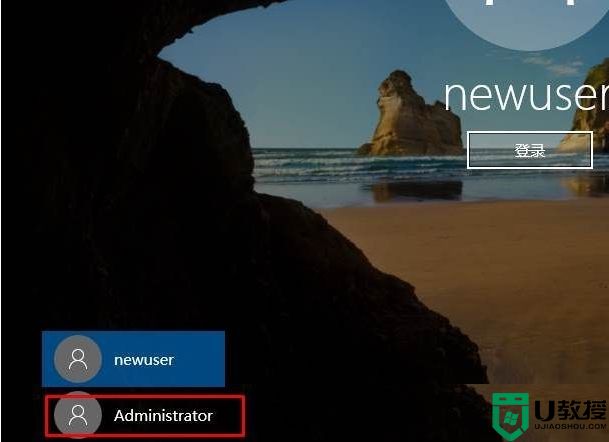
3、如果你不知道管理员帐户的密码,那么需要联系这台电脑的用户,为你的帐户提升权限;
4、在设置—用户帐户中,的家庭和其它人员界面下;
5、点击帐户,然后选择 更改帐户类型;
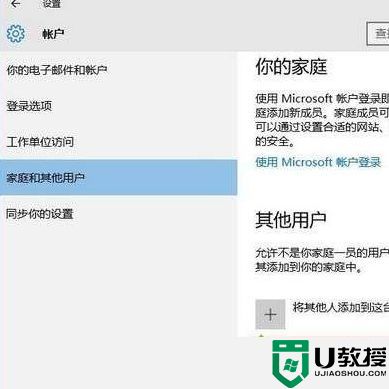
6、选择为管理员,然后确定。
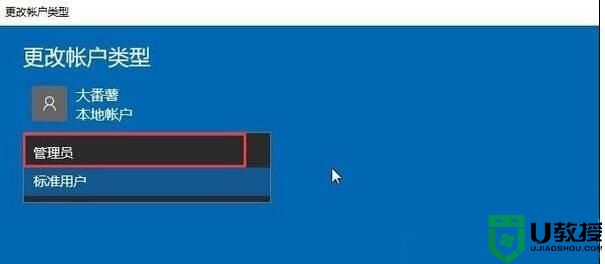
上述就是win10安装软件系统没有权限设置方法了,有遇到这种情况的用户可以按照小编的方法来进行解决,希望能够帮助到大家。

